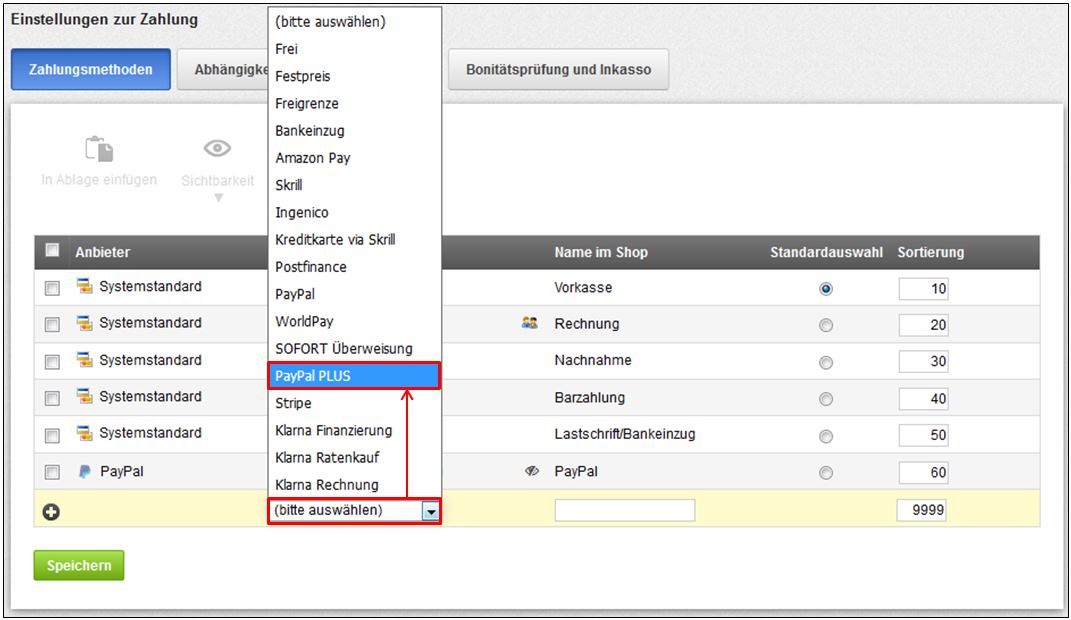Wie richte ich PayPal / PayPal Plus als Zahlungsmethode in meinem Webshop ein?
Bei PayPal handelt es sich um ein von eBay betriebenes Online-Bezahlsystem, welches Sie Ihren Kunden als Zahlungsmethode anbieten können.
Nachfolgend finden Sie Anleitung zum Einrichten von PayPal / PayPal Plus in Ihrem Webshop.
PayPal hinzufügen
Starten Sie zunächst Ihren Webshop über den STRATO Kunden-Login. Die Zahlungsmethoden bearbeiten Sie im Menü Zahlung unter Einstellungen.
Wählen Sie in der Spalte Zahlungsmethode über das Drop-Down nun die Option PayPal (Empfohlen von PayPal. Tragen Sie in der Spalte Name im Shop einen Namen ein, beispielsweise PayPal.
Wählen Sie unten links die Schaltfläche Speichern.
In der Spalte Zahlungsmethode wird nun hinter PayPal Vervollständigen angezeigt. Betätigen Sie den Link und geben Sie die Benutzerdaten Ihres PayPal Kontos an über die Schaltfläche Einstellungen.
Tragen Sie Sie Ihre PayPal Zugangsdaten in die Felder API-Benutzername, API-Passwort und Unterschrift ein.
Haben Sie noch kein PayPal Geschäftskonto, eröffnen Sie ein neues Konto über den Link Kostenloses PayPal-Konto eröffnen.
Die Zahlungsmethode aktivieren Sie über die Option Sichtbar. Wählen Sie hierzu die Schaltfläche Allgemein.
Über die Option Voreingestellt geben Sie an, ob diese Zahlungsmethode als Standard im Warenkorb aktiviert ist.
Im Feld Bemerkung geben Sie Informationen für Ihre Besucher an.
Hinweis: Unter Anlegen der Bestellung erfolgt sollten Sie immer den Punkt bei vor der Bezahlung (Empfohlen) setzen. Das hat den Vorteil, dass Sie Zugriff auf alle Bestelldaten haben, auch wenn der Bezahlvorgang abgebrochen wurde.
Die Zahlungsmethode ist im Shop verfügbar, sobald Sie die Sichtbarkeit aktiviert haben. Schließt nun ein Kunde eine Bestellung mit PayPal ab, wird der Kunde nach der Bestellung im Shop ein PayPal‑Link zur Verfügung gestellt, über den der Kunde sofort bezahlen kann. Bezahlen kann der Kunde aber nur, wenn er auch ein PayPal-Konto besitzt.
Für Nicht-PayPal-Kunden können Sie Kreditkartenzahlung über PayPal anbieten (PayPal Pro). Richten Sie hierzu Ihr Konto bei PayPal ein. Ausführliche Informationen zum Thema PayPal finden Sie unter www.paypal.de
PayPal Transaktionen finden Sie in Ihrer Shop-Administration im Menü unter Bestellungen, Transaktionen und PayPal.
Möchten Sie Ihre Kunden über die Zahlungsmethode PayPal informieren, können Sie ein entsprechendes Logo auf Ihrer Webseite wiedergeben.
Wählen Sie hierzu im Menü Gestaltung -> Erweiterte Gestaltung und an der gewünschten Stelle die Schaltfläche Seitenelement einfügen. Wählen Sie anschließend links Zahlung aus. Dort können Sie das gewünschte Logo auswählen.
Weitere Informationen zur Einrichtung von PayPal finden Sie hier: So einfach richten Sie PayPal ein
PayPal Plus hinzufügen
Starten Sie zunächst Ihren Webshop über den STRATO Kunden-Login. Die Zahlungsmethoden bearbeiten Sie im Menü Zahlung unter Einstellungen.
Wählen Sie in der Spalte Zahlungsmethode über das Drop-Down nun die Option PayPal Plus. Tragen Sie in der Spalte Name im Shop einen Namen ein, beispielsweise PayPal Plus.
Wählen Sie unten links die Schaltfläche Speichern.
In der Spalte Zahlungsmethode wird nun hinter PayPal Plus Vervollständigen angezeigt.
Ihnen wird nun eine Anleitung angezeigt, wie Sie PayPal Plus in Ihren Shop integrieren können.